水彩效果,给斯嘉丽照片增添一种水彩泼墨效果
来源:公众号
作者:野鹿志
学习:25146人次
@野鹿志: 本篇教程制作的教程效果哦十分出彩且具有艺术效果,通过PS给女神斯嘉丽增添一种水彩泼墨效果,教程中要用到抠图,其他没有特别的难点,把素材添加进去,再对其进行一些更改就可以完成,同学们一起来练习一下吧。
效果图:

操作步骤:
拿女神斯嘉丽的照片来做示范

首先我们需要将女神抠出来
抠图的办法很多
这里就不详细介绍了
我用的是套索
大概的描边一下
羽化20,然后选择反选
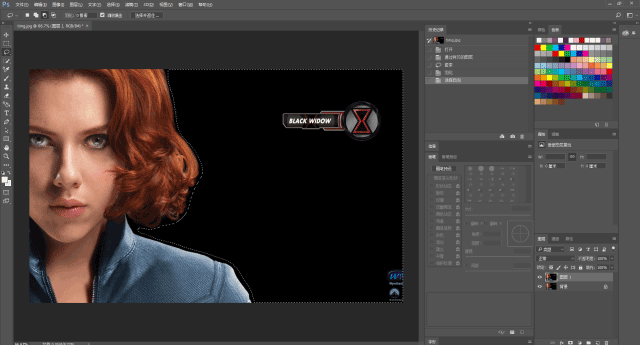
新建一个图层,快捷键Ctrl+Shift+N
将前景色选择白色或者浅纯色
Alt+Delete填充为前景色
Ctrl+D取消选择
再Ctrl+E向下合并图层
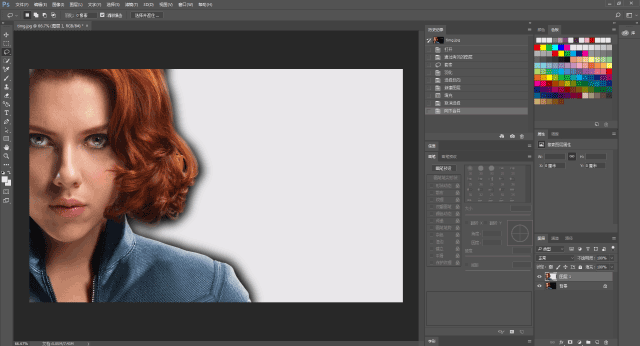
Ctrl+J复制一层
然后图像-调整-去色
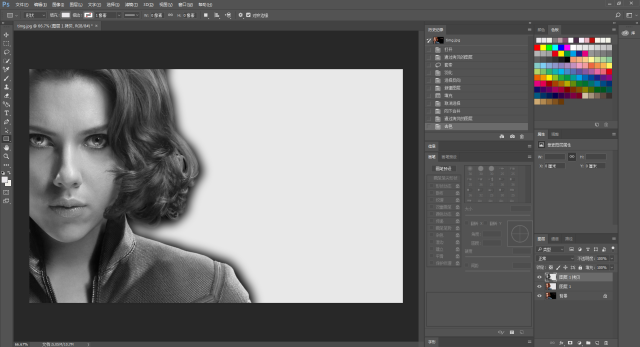
Ctrl+M调出曲线命令
调整曲线尽量使中间色调少一些
明暗的区分明显点
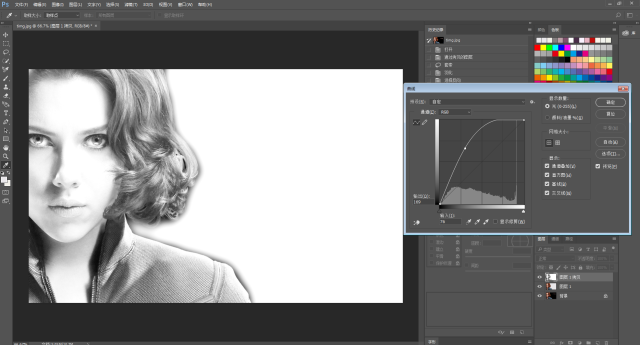
然后开始堆各种素材:

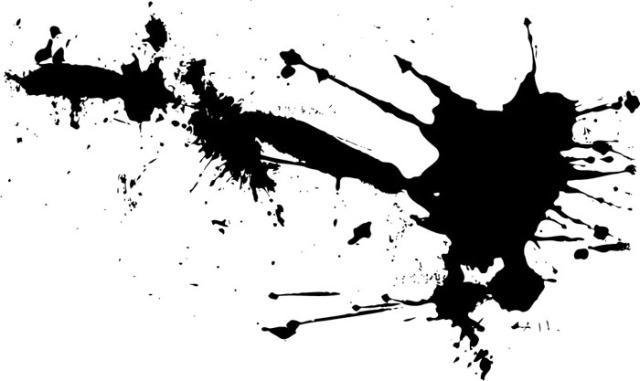
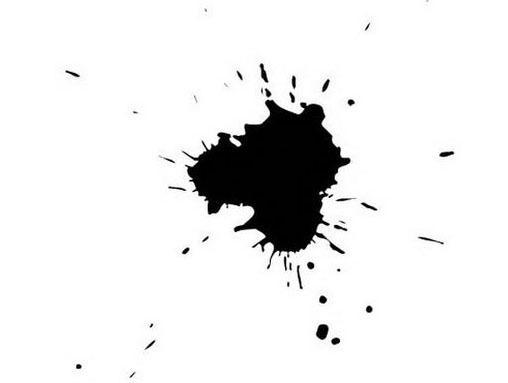
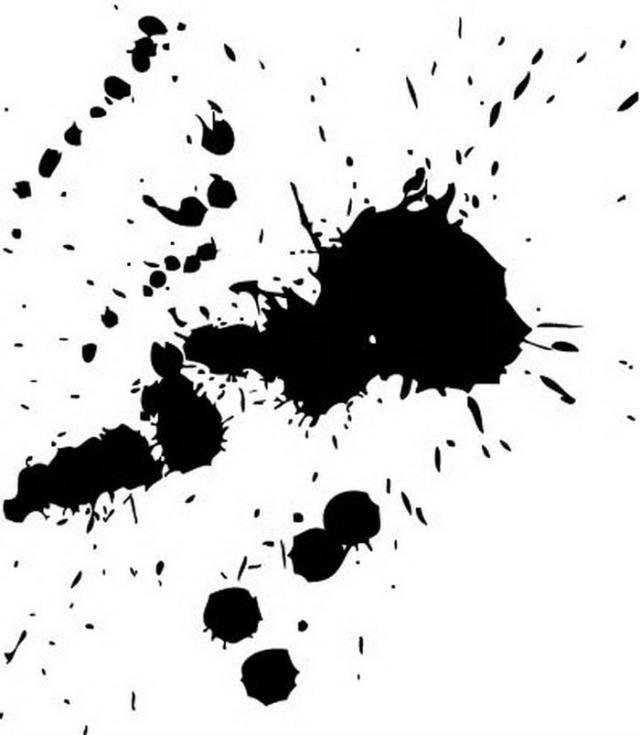

学习 · 提示
相关教程
关注大神微博加入>>
网友求助,请回答!








